Unieke namen tellen in excel (met voorbeeld)
U kunt de volgende formule gebruiken om het aantal unieke namen in een bereik in Excel te tellen:
=SUMPRODUCT(--(FREQUENCY(MATCH( A2:A12 , A2:A12 ,0),ROW( A2:A12 )-ROW( A2 )+1)>0))
Deze specifieke formule telt het aantal unieke namen in het bereik A2:A12 .
Om een lijst van elke unieke naam te krijgen, kunt u de UNIEKE functie gebruiken:
=SINGLE( A2:A12 )
Dit retourneert een lijst met unieke namen in het bereik A2:A12 .
Het volgende voorbeeld laat zien hoe u elk van deze formules in de praktijk kunt gebruiken.
Voorbeeld: unieke namen tellen in Excel
Stel dat we de volgende dataset hebben met informatie over verkopen door verschillende medewerkers van een bedrijf:

Stel dat we het aantal unieke zelfstandige naamwoorden in kolom A willen tellen.
We kunnen hiervoor de volgende formule in cel E2 typen:
=SUMPRODUCT(--(FREQUENCY(MATCH( A2:A12 , A2:A12 ,0),ROW( A2:A12 )-ROW( A2 )+1)>0))
De volgende schermafbeelding laat zien hoe u deze formule in de praktijk kunt gebruiken:
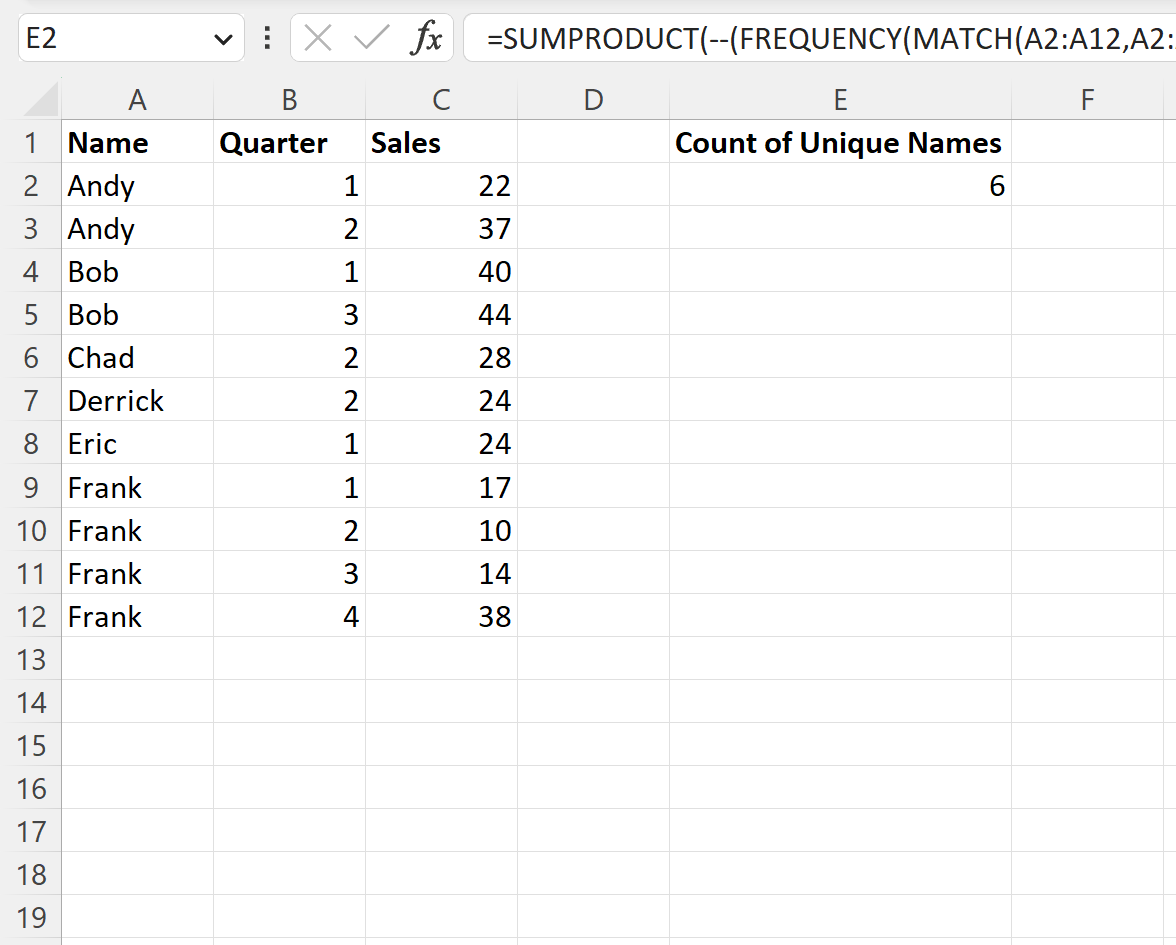
Het resultaat vertelt ons dat er 6 unieke namen in kolom A staan.
Om daadwerkelijk een lijst met deze unieke namen weer te geven, kunnen we de volgende formule in cel E2 typen:
=SINGLE( A2:A12 )
De volgende schermafbeelding laat zien hoe u deze formule in de praktijk kunt gebruiken:

De formule retourneert de zes unieke namen in kolom A:
- Andy
- Bob
- Tsjaad
- Boortoren
- Erik
- Frank
Elk van deze namen komt minstens één keer voor in kolom A en sommige namen komen meer dan één keer voor.
Aanvullende bronnen
In de volgende zelfstudies wordt uitgelegd hoe u andere veelvoorkomende taken in Excel kunt uitvoeren:
Excel: hoe tel je of cellen tekst bevatten
Excel: unieke waarden per groep tellen
Excel: unieke waarden tellen op basis van meerdere criteria